
雨が降る寒い日でした、少しだが雪まで降ってきて
電力がひっ迫しているそうですが、パソコンでブログ書くぐらいは問題ないだろうと
解説書

「Fusion360ソリッドモデリングテクニックガイド」 Kindle版 450円(税込み)
最初にスケッチで円を描くのですが、円を描いた後「スケッチ寸法」コマンドで修正するのです、一度で描ける方法はないかとやってみました
円の中心を決める

円を描いたのちに、直径を数字キーで入力

出来上がり
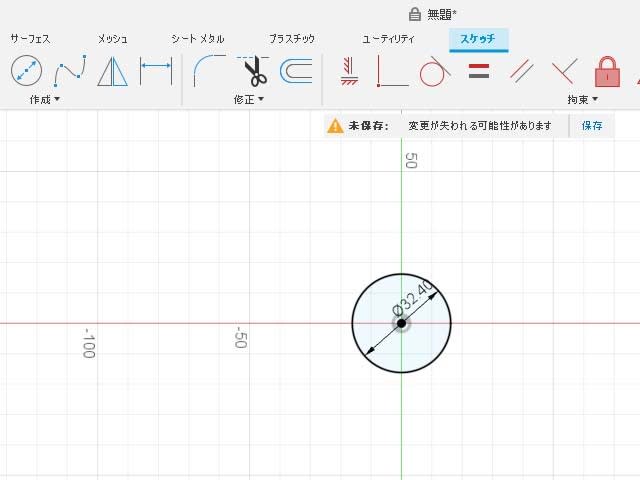
ここからは、解説書の手順通りに進めて
解説書の手順通りに、ネジの螺旋の描画

キャップ外周の滑り止め、滑り止め形状の端はこの辺を選択します
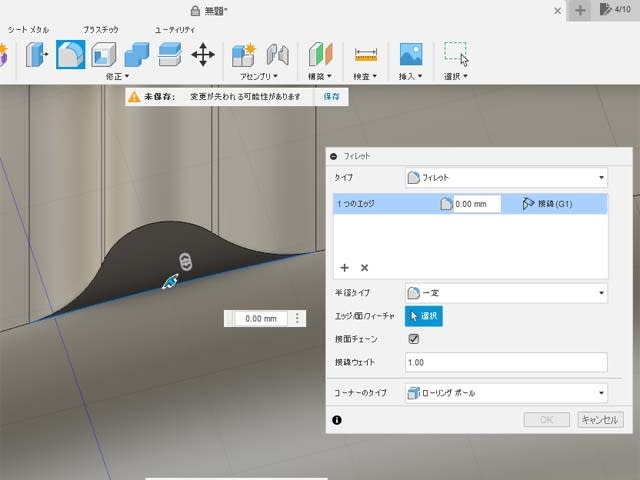
円形状パターンで滑り止め形状を外周に増やすのだが

エラー、計算に失敗しました
どうもPCのスペックが足りないようです
仕方ないので面取りをやめにして20個配置できました

さらに「フィーチャー編集」で60個に

しかし「計算オプション」欄が表示にない
完成

「よく頑張りましたね!大きな進歩です。」
つづく
次回を読む 「Fusion360ソリッドモデリングテクニックガイド」をやってみる 7回(やかん作成 その1)
前回を読む 「Fusion360ソリッドモデリングテクニックガイド」をやってみる 5回(けん玉作成)
1回から読む 「Fusion360ソリッドモデリングテクニックガイド」をやってみる 1回(ダウンロード)
電力がひっ迫しているそうですが、パソコンでブログ書くぐらいは問題ないだろうと
解説書

「Fusion360ソリッドモデリングテクニックガイド」 Kindle版 450円(税込み)
最初にスケッチで円を描くのですが、円を描いた後「スケッチ寸法」コマンドで修正するのです、一度で描ける方法はないかとやってみました
円の中心を決める

円を描いたのちに、直径を数字キーで入力

出来上がり
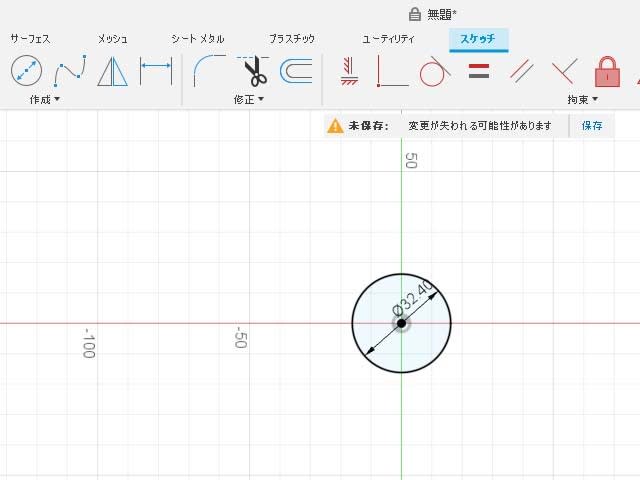
ここからは、解説書の手順通りに進めて
解説書の手順通りに、ネジの螺旋の描画

キャップ外周の滑り止め、滑り止め形状の端はこの辺を選択します
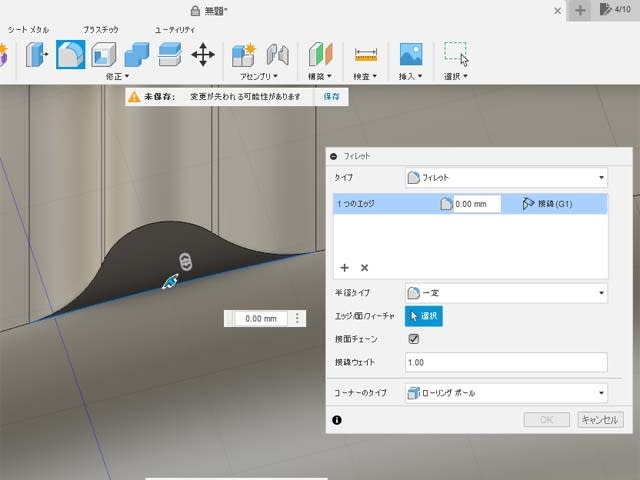
円形状パターンで滑り止め形状を外周に増やすのだが

エラー、計算に失敗しました
どうもPCのスペックが足りないようです
仕方ないので面取りをやめにして20個配置できました

さらに「フィーチャー編集」で60個に

しかし「計算オプション」欄が表示にない
完成

「よく頑張りましたね!大きな進歩です。」
つづく
次回を読む 「Fusion360ソリッドモデリングテクニックガイド」をやってみる 7回(やかん作成 その1)
前回を読む 「Fusion360ソリッドモデリングテクニックガイド」をやってみる 5回(けん玉作成)
1回から読む 「Fusion360ソリッドモデリングテクニックガイド」をやってみる 1回(ダウンロード)

























※コメント投稿者のブログIDはブログ作成者のみに通知されます